Aiptek PocketCinema V60: Содержание
Содержание : Aiptek PocketCinema V60
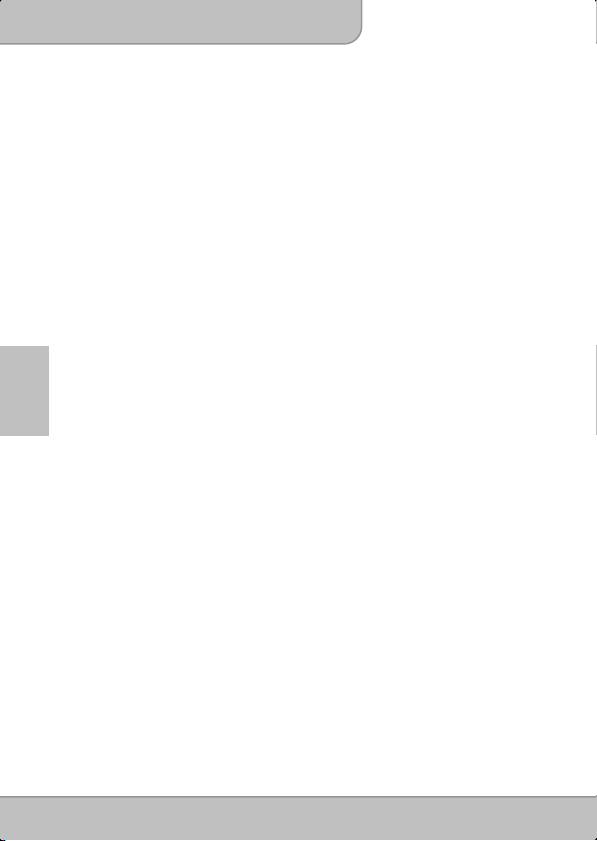
Руководство пользователя
Содержание
Знакомство с устройством ______________________ 4
Содержимое упаковки __________________________ 5
Начало работы _________________________________ 6
Подготовка контента ____________________________ 7
Проецирование от внешнего источника АВ-сигнала 8
Функции и элементы управления _______________ 10
Сведения о длительном проецировании _________ 18
RU
Устранение неполадок _________________________ 18
Характеристики _______________________________ 19
Страница 3
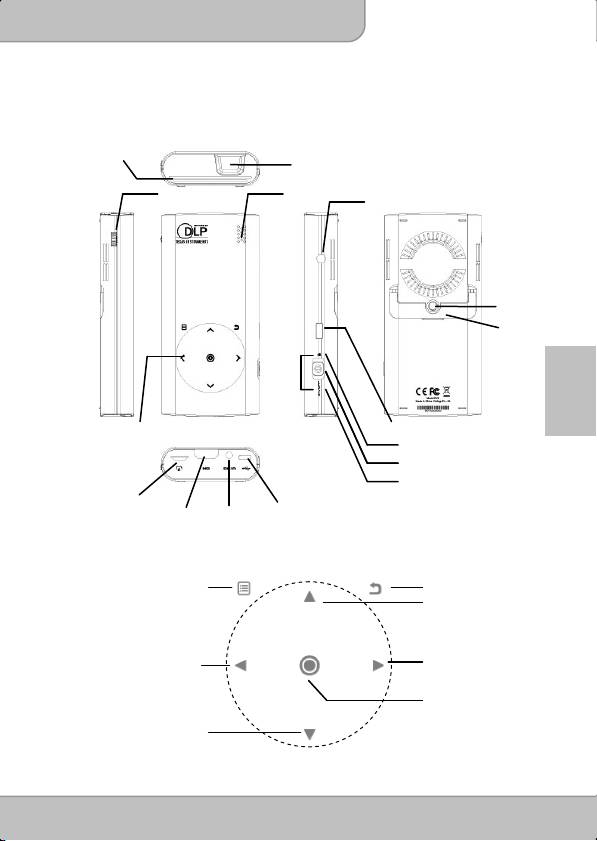
Руководство пользователя
Знакомство с устройством
Проектор
Вентиляция
Проекционный объектив
Колесо
Динамик
фокусировки
Hаушники/Разъем внешнего динамика
Гнездо штатива
Подставка
RU
Приемник ИК
Клавиатура
Блокировка кнопок
СД-индикатор
Выключатель питания
Гнездо карты Micro SD
Разъем USB
Разъем HDMI
Вход DC IN
Клавиатура
Меню
Выход
Вверх
Вправо
Влево
OK
Вниз
Страница 4

Руководство пользователя
Пульт
Кнопка Поворот
Кнопка питания
Кнопка выбора источника
Кнопка Выкл. звук
Яркость
Кнопка Вверх
Кнопка Меню
Кнопка Назад
Кнопка OK
Кнопка Влево
Кнопка Вправо
Кнопка увеличения
Кнопка Громче
Кнопка уменьшения
Кнопка Тише
Кнопка Вниз
Предупреждение:
Некорректное использование батарей может привести к их перегреву, взрыву или
воспламенению и, как следствие, к травме или пожару. Утечка электролита из батареи
RU
может вызвать повреждение пульта.
Не допускайте воздействия на пульт прямых солнечных лучей.
Оберегайте батарею от воздействия огня или влаги.
Севшую батарею следует немедленно заменить.
Вынимайте батарею из пульта, если
он долгое время не будет использоваться.
Содержимое упаковки
Убедитесь, что упаковка содержит следующие компоненты:
Проектор
Адаптер переменного тока
Сменная вилка питания
Пульт
Кабель HDMI (типа A—A)
Кабель USB
Переходник USB
Чехол
Руководство пользователя
Штатив
Страница 5
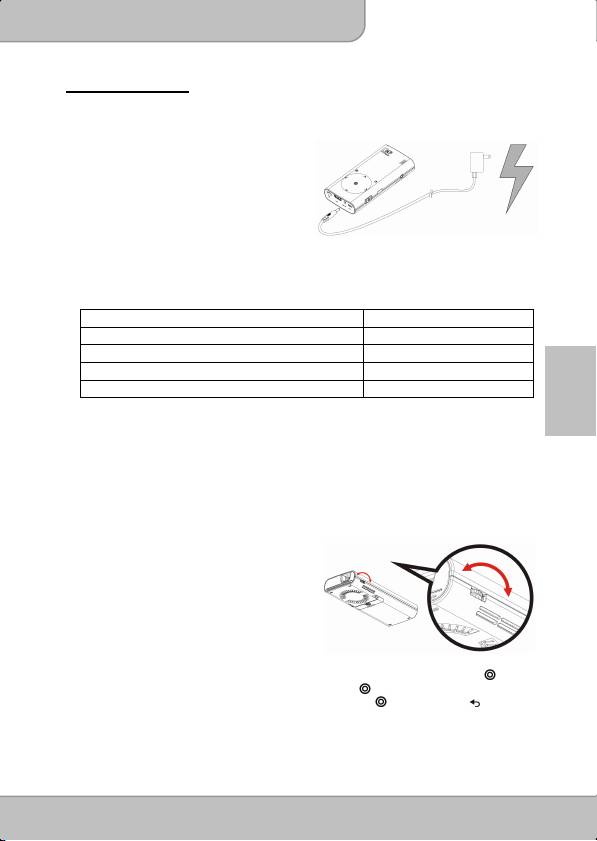
Руководство пользователя
Начало работы
Зарядка устройства
Для мобильного использования проектора
в него встроена литий-полимерная батарея
3000 мАч. Перед первым использованием
проектора следует выполнить зарядку
батареи в течение 8 часов. Чтобы начать
зарядку, подсоедините адаптер сетевого
питания к гнезду DC-IN устройства, и
вставьте адаптер в электророзетку. Если
вилка адаптера питания не соответствует
типу электророзетки, применяемую в
вашей стране (ЕС,
США и т.д.), следует
заменить ее на соответствующую сменную
вилку.
Состояние зарядки Время зарядки
Питание ВЫКЛ, зарядка через адаптер питания около 5 часов
Питание ВЫКЛ, зарядка по кабелю USB около 8 часов
Питание ВКЛ; подключен адаптер питания не заряжается
Питание ВКЛ; подключен кабель USB не заряжается
RU
СД-индикатор зарядки
Во время зарядки СД-индикатор на кнопки питания горит оранжевым светом. Когда
батарея полностью заряжена, он загорается зеленым.
Включение/выключение проектора
Для включения проектора прижмите переключатель питания на 1 секунду.
Для выключения проектора прижмите переключатель питания на 2 секунды.
Регулировка фокуса
Отрегулируйте фокус, поворачивая колесо
фокусировки вверх/вниз до получения четкого
и резкого изображения.
Выбор языка
Кнопками джойстика выберите пункт «Настройка», и нажатием кнопки (OK)
войдите в подменю. Выберите пункт «Язык», и нажмите
(OK) для открытия списка
языков. Выберите нужный язык, и подтвердите его кнопкой
(OK). Нажмите (Выход)
для возврата в главное меню.
Страница 6
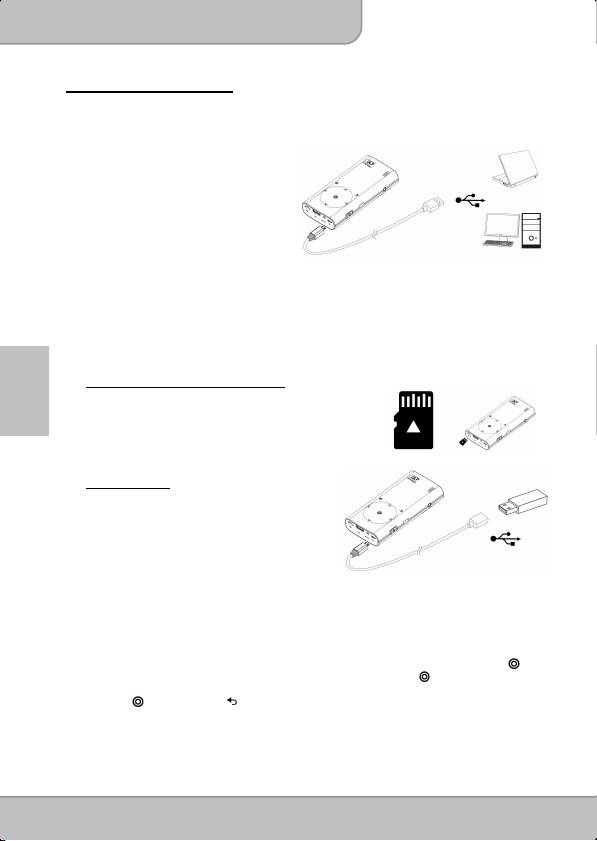
Руководство пользователя
Подготовка контента
Проецирование из внутренней памяти
Проектор имеет 2-Гб внутреннюю память для хранения файлов. Для проецирования
следует загрузить мультимедийные файлы с вашего ПК во внутреннюю память:
1. Включите ПК и проектор.
2. Подключите порт Micro-USB проектора
к ПК через кабель USB. Экран и
вентилятор после установления
соединения автоматически
отключаются для экономии
электроэнергии. Проектор при этом
находится в режиме запоминающего
устройства
.
3. Теперь вы можете копировать снимки, музыку, видео, файлы PDF и Microsoft Office
(PowerPoint, Word и Excel) с компьютера во внутреннюю память или удалять файлы
из внутренней памяти.
Примечание:
Когда проектор подключен к ПК или ноутбуку, применять пульт
невозможно.
Проецирование из внешней памяти
Гнездо внешней карты SDHC/Micro-SD
Устройство оборудовано встроенным картридером для
RU
следующих типов карт флэш-памяти: Micro-SD и SDHC
емкостью до 32 Гб. Осторожно вставьте карту в гнездо до
упора в указанном направлении. Чтобы извлечь карту
памяти, осторожно нажмите на ее верхний край, и
вытяните ее из гнезда.
Устройство USB
Проектор может выполнять проецирование
содержимого с USB-устройств, например из
USB флэш-накопителей. Подсоедините один
конец переходника USB к порту Micro-USB
данного изделия, а другой конец к устройству
USB, как показано на рисунке.
Примечание:
По умолчанию в списке воспроизведения отображается внешний
источник памяти. При одновременном использовании USB
флэш-накопителя и карты Micro-SD/SDHC в списке воспроизведения
по
умолчанию отображается память USB флэш-накопителя.
Выбор источника памяти
Кнопками джойстика
выберите пункт «
Настройка»
, и нажатием кнопки
(OK) войдите в подменю. Выберите пункт «Память», и нажмите
(OK) для входа в
меню выбора накопителей. Выберите нужный источник памяти, и подтвердите его
кнопкой
(OK). Нажмите (Выход) для возврата в главное меню.
Страница 7
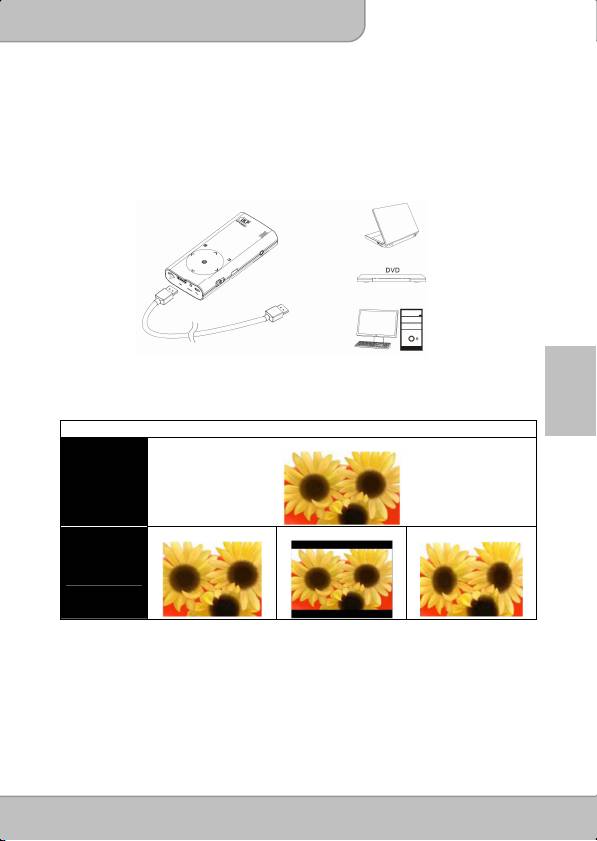
Руководство пользователя
Проецирование от внешнего источника АВ-сигнала
HDMI
Подсоедините порт HDMI на задней панели проектора к внешнему источнику
сигнала HDMI через кабель HDMI. После подсоединения экран автоматически
переключится на источник сигнала HDMI.
Примечание:
Большинство видеоисточников имеют формат кадра 16:9. Для
оптимизации качества изображения выберите кнопкой «Menu»
RU
один из трех режимов проецирования.
Иллюстрация трех режимов проецирования:
Формат кадра 16:9
Экран
смартфона
(источник)
Pan & Scan (4:3)
Letterbox (16:9)
Theme (4:3)
Проекционный
экран
Страница 8
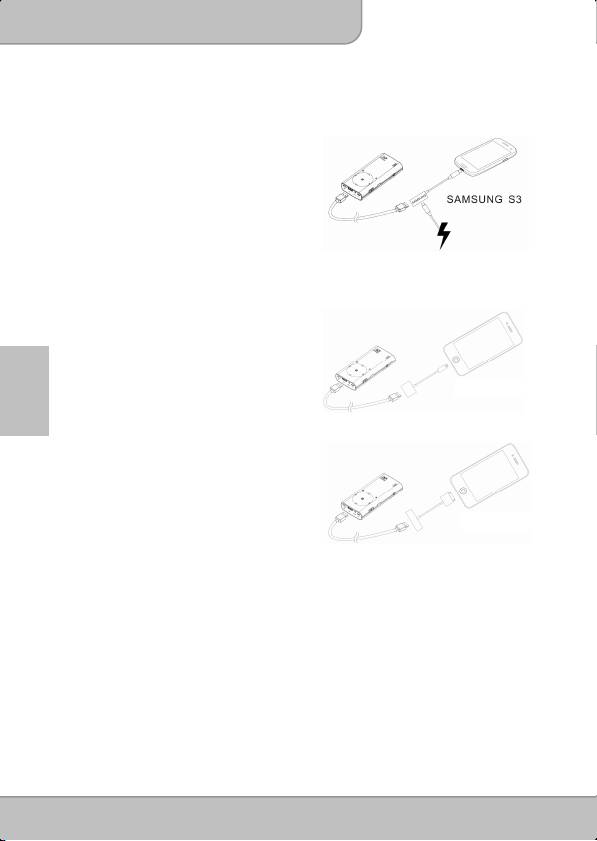
Руководство пользователя
Проецирование от смартфона
1. Подключение Samsung Galaxy S3 для зеркального проецирования
Для зеркального проецирования со
смартфона Samsung Galaxy S3
подсоедините проектор кабелем HDMI типа
A—A к адаптеру HDTV (MHL)
(принадлежность Samsung S3),
подсоединенному к смартфону.
Примечание: Для работы MHL-адаптера
требуется внешний источник
питания.
Источник
питания
2. Подключение iPhone 5 (с разъемом
Lightning)
Для зеркального проецирования с
устройств iPhone 5, iPad 4, iPad Mini и
iPod Touch 5 подсоедините проектор
кабелем HDMI типа A—A к адаптеру
iPhone 5
RU
Apple Lightning Digital AV,
подсоединенному
к устройству.
3. Подключение
iPhone 4S
(с 30-конт.
разъемом Apple)
Для зеркального проецирования с
устройств iPhone 4S, New iPad, iPad2,
iPhone 4S
iPad и iPod Touch 4 подсоедините
проектор кабелем HDMI типа A—A к
30-контактному адаптеру Apple Digital AV,
подсоединенному к устройству.
Страница 9
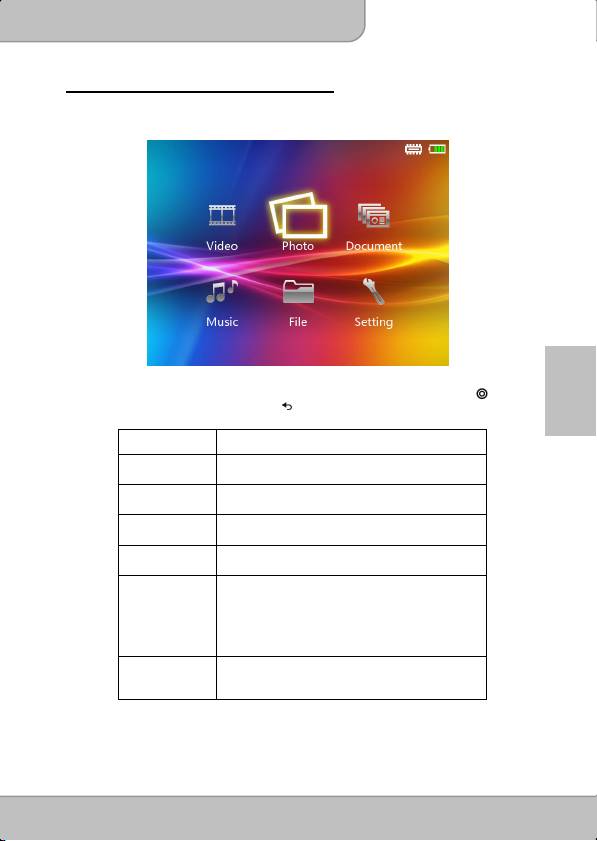
Руководство пользователя
Функции и элементы управления
Главное меню
Кнопками джойстика
выберите нужный пункт, и нажатием кнопки
(OK)
RU
войдите в подменю; нажмите кнопку
(Выход) для возврата в главное меню.
Главное меню Описание
Позволяет выбрать видеофайл для
ВИДЕО
проецирования.
Позволяет выбрать для проецирования файлы
ФОТО
снимков (JPEG или BMP).
Позволяет выбрать для проецирования файлы
Документ
PDF и Office (PowerPoint, Word, Excel).
Позволяет выбрать файлы MP3, WAV и OGG для
МУЗЫКА
их воспроизведения через проектор.
Позволяет просматривать папки и файлы в
выбранном источнике памяти независимо от
формата файлов. Возможен предварительный
ФАЙЛ
просмотр выделяемых в списке файлов Фото и
Видео. Выбранный файл можно удалить или
скопировать на другой носитель.
Позволяет настроить такие параметры, как
Настройка
Яркость, Чувствительность кнопок, Язык и
Память.
Страница 10
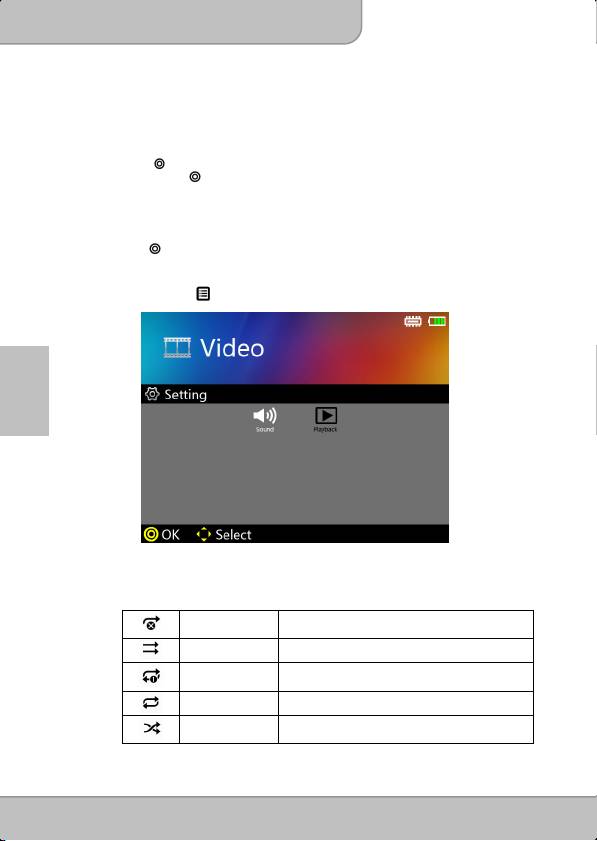
Руководство пользователя
Проецирование видео
Выбор и проецирование видеофайлов.
1. Выберите и откройте пункт «
Видео»
в главном меню.
2. В окне выбора видеофайлов кнопками
выберите нужную папку и откройте ее
кнопкой
. Для выбора пунктов в списке воспроизведения используйте кнопки
. Нажмите , чтобы запустить воспроизведение и проецирование
выбранного видеофайла.
3. Во время воспроизведения используйте кнопки
для перехода к
предыдущему/следующему видеофайлу.
4. Длительное нажатие кнопок
запускает быструю перемотку вперед/назад.
5. Кнопка
позволяет приостановить и снова возобновить воспроизведение.
6. Для регулировки громкости видеофильма используйте кнопки
.
7. Настройки меню при просмотре видео:
Нажмите кнопку
(Меню) для входа в режим настройки видео.
RU
1) Звук: Включение/выключение звука.
2) Воспроизведение: Выбор режима воспроизведения видеоклипов (см. табл. A).
<Таблица A>
Однократное воспроизведение текущего
Без повтора
трека или видео.
Обычный Воспроизведение текущей папки.
Повторять воспроизведение текущего трека
Один
или видео.
Все Повторять воспроизведение текущей папки.
Повторять воспроизведение текущей папки в
Случайно
случайном порядке.
Страница 11
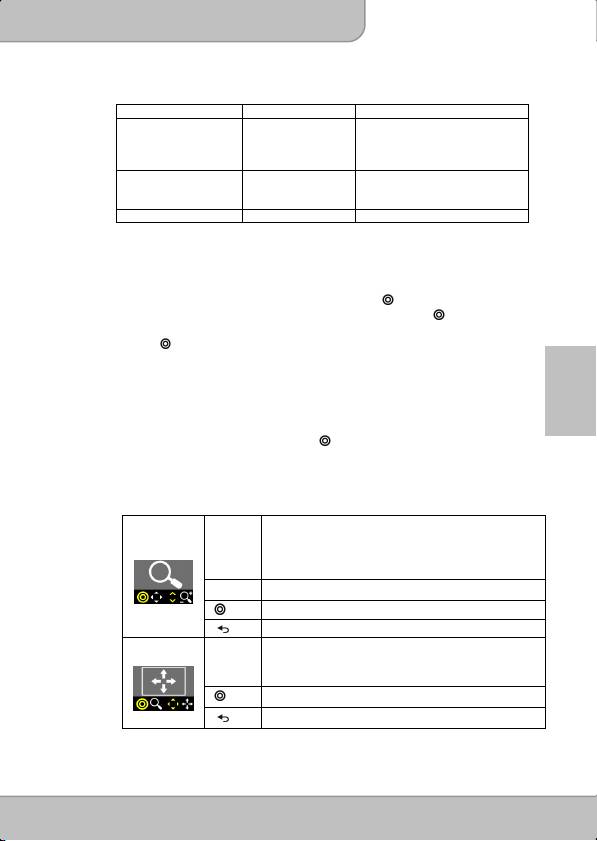
Руководство пользователя
Примечание:
Проектор поддерживает следующие форматы.
Расширение файла Декодер видео Декодер аудио
*.avi MJPEG
AAC (AAC-LC и HE-AAC)
Xvid
PCM
H.264/AVC
ADPCM
MPEG4
*.mov
MPEG4
AAC
*.mp4
H.264
PCM
ADPCM
*.mpg MPEG1 LPCM
Проецирование снимков
Выбор и проецирование снимков.
1. Выберите пункт
«Фото»
в главном меню, и нажмите
для входа в режим Фото.
2. Кнопками
выберите нужную папку, и откройте ее кнопкой . Для выбора
эскизов снимков используйте кнопки
.
3. Нажмите
для проецирования выбранного снимка на весь экран.
4. Кнопками влево/вправо (
) перейдите к предыдущему/следующему
изображению.
5. Увеличение и сдвиг изображения:
RU
Кнопкой вверх
включите режим увеличения. Нажмите вверх/вниз (
) для
увеличения/уменьшения размера.
В режиме увеличения нажатие кнопки
включает функцию сдвига
изображения.
Подробные сведения о командах управления приведены в <таблице B> ниже.
<Таблица B>
Увеличение/уменьшение
(Фото: Доступные уровни увеличения — 1x ~ 4x.
Размер
Документ: Доступные уровни увеличения — 1x ~
8x.)
Предыдущее/следующее изображение
Включение режима сдвига
Возврат к полноэкранному изображению
Сдвиг
и
Сдвиг вверх, вниз, влево, вправо
Возврат в режим увеличения
Возврат к полноэкранному изображению
Страница 12
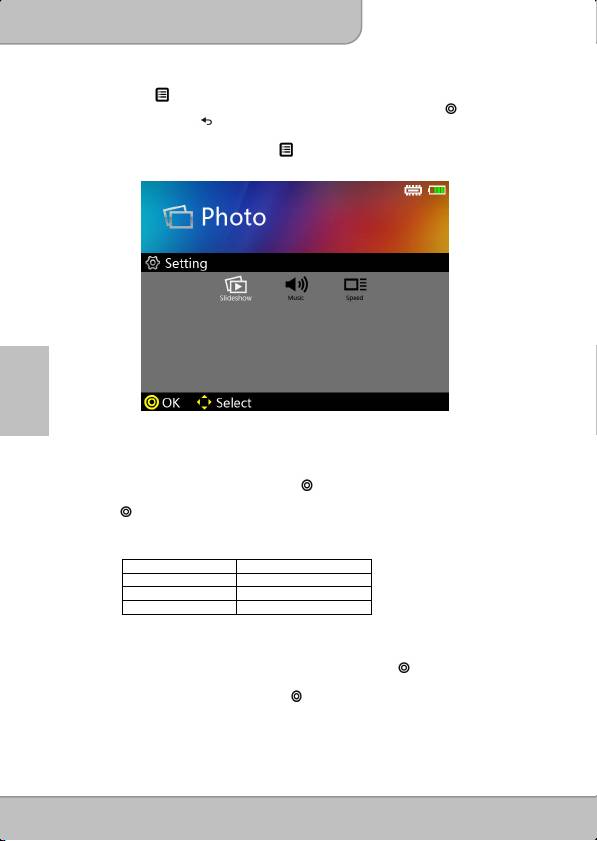
Руководство пользователя
6. Поворот изображения:
Кнопкой
(Меню) включите функцию поворота изображения. Кнопками
влево/вправо (
) выберите направление поворота, и кнопкой подтвердите
выбор. Нажмите
(Выход) для возврата в режим выбора папок или эскизов
снимков.
7. Для запуска слайдшоу, нажмите
(Меню), чтобы войти в режим «Слайдшоу», и
выберите ВКЛ.
RU
Для включения музыкального фона во время слайдшоу, откройте настройку
«Музыка», и выберите «ВКЛ».
Настройте скорость слайдшоу — откройте настройку «Скорость» и выберите
значение: 5 сек, 10 сек, 30 сек, 1 мин, 10 мин.
Для остановки слайдшоу нажмите
. Для перехода к
предыдущему/следующему снимку используйте кнопки
. Второе нажатие
возобновляет слайдшоу.
Примечание:
Проектор поддерживает следующие форматы снимков:
Формат файла Расширение файла
JPEG *.jpeg
JPG *.jpg
BMP *.bmp
Проецирование документов
1. Выберите пункт «Документ» в главном меню и нажмите для входа в режим
Документ.
2. Выберите папку и файл, и нажмите
для открытия выбранного документа.
3. Кнопками влево/вправо (
) перейдите к предыдущей/следующей странице.
Страница 13
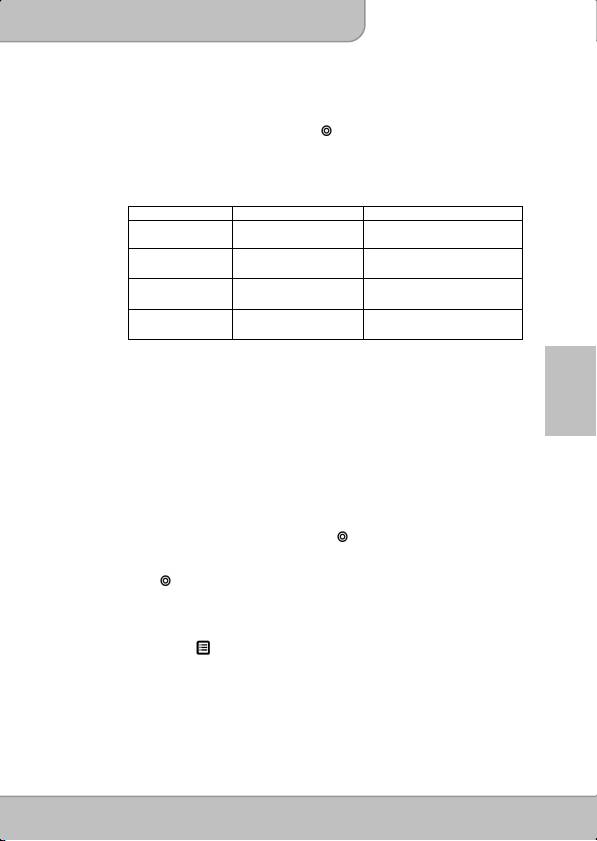
Руководство пользователя
4. Увеличение и сдвиг документа:
Кнопкой вверх
включите режим увеличения. Нажмите вверх/вниз (
) для
увеличения/уменьшения размера.
В режиме увеличения нажатие кнопки
включает функцию сдвига
изображения.
Подробные сведения о командах управления приведены в таблице B (стр. 12).
Примечание: 1. Проектор поддерживает следующие форматы документов:
Формат файла Расширение файла Oграничение
POWERPOINT *.ppt, *.pptx, POWERPOINT 97 ~ 2010
(максимум 19MB)
PDF *.pdf PDF 1.0 ~ 1.4
(максимум 75MB)
WORD *.doc , *.docx, WORD 97 ~ 2010
(максимум 100MB)
EXCEL *.xls, *.xlsx EXCEL 97 ~ 2010
(максимум 15MB)
2. Из-за большого размера файла или множества изображений на странице
команды открытия файла, увеличения и перемещения страниц могут
выполняться с задержкой.
3. Поддержка шрифтов в проекторе ограничена. При открытии документа с
RU
неподдерживаемыми шрифтами программа Viewer автоматически заменяет
неподдерживаемые шрифты стандартными шрифтами. Это может
приводить к нарушению компоновки документа.
Воспроизведение музыки
Выбор и воспроизведение аудиофайлов.
1. Для прослушивания музыки следует сначала сохранить музыкальные файлы во
внутренней памяти или на внешних устройствах памяти.
2. Кнопками
выберите песню, и нажмите для запуска воспроизведения
музыки.
3. Для регулировки громкости музыки используйте кнопки
.
4. Нажмите
для приостановки музыки. Второе нажатие возобновляет
нормальное воспроизведение.
5. Экран автоматически гаснет через 20 секунд для экономии электроэнергии. Для
включения экрана просто коснитесь клавиатуры, чтобы активировать
проецирование.
6. Нажмите кнопку
(Меню) для входа в режим настройки музыки.
1) Звук: Включение/выключение звука.
2) Воспроизведение: Выбор режимов воспроизведения, аналогично таблице A
(стр. 11).
Страница 14
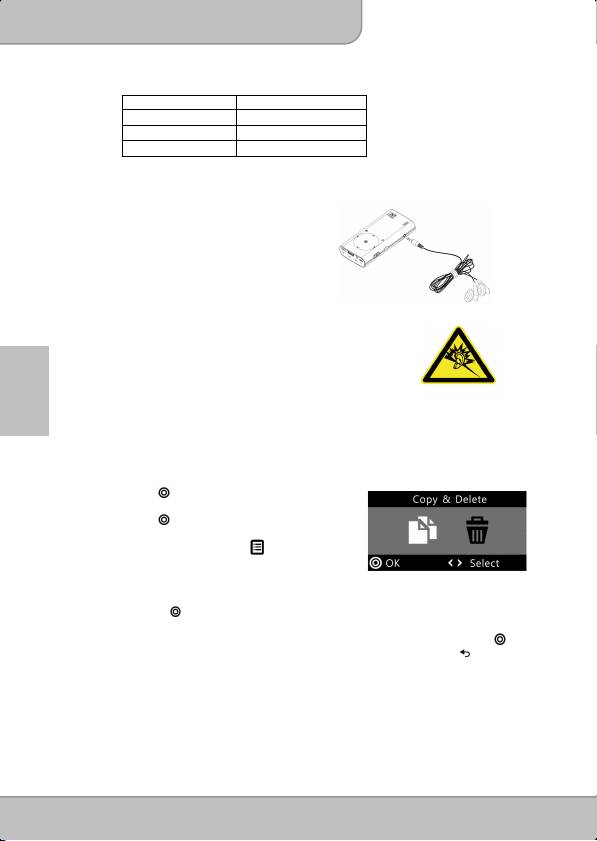
Руководство пользователя
Примечание:
Проектор поддерживает следующие форматы аудиофайлов:
Формат файла Расширение файла
MP3 *.mp3
WAV *.wav
OGG *.ogg
Использование наушников
Проектор имеет встроенный динамик,
обеспечивающий качественное
воспроизведение звука. Кроме того, к гнезду AV
этого устройства можно подключать наушники
или внешние динамики. При подключении
наушников внутренний динамик автоматически
отключается.
Предупреждение: Берегитесь поражения слуха
Длительное прослушивание звука при
высокой громкости может привести к
повреждению слуха.
RU
Менеджер файлов
Менеджер файлов позволяет удобно и быстро работать с файлами, находить и
проецировать файлы различных форматов.
1. Выберите пункт «
Файл»
в главном меню, и
нажмите
для открытия списка файлов.
2. В списке файлов найдите и выберите файл, и
нажмите
для запуска проецирования.
3. Для управления файлами выделите файл в
списке файлов, и нажмите
(Меню) для
открытия меню «Копирование / Удаление».
Копирование файла
Чтобы скопировать файл на другой накопитель, выберите пункт «Копировать» и
нажмите
.
Удаление файла
Чтобы удалить выбранный файл, выберите пункт «Удалить» и нажмите
.
Чтобы отменить действие и вернуться в список файлов, нажмите
.
Настройка
Изменение стандартных настроек проектора: яркости, чувствительности клавиатуры,
языка и устройств памяти.
Страница 15
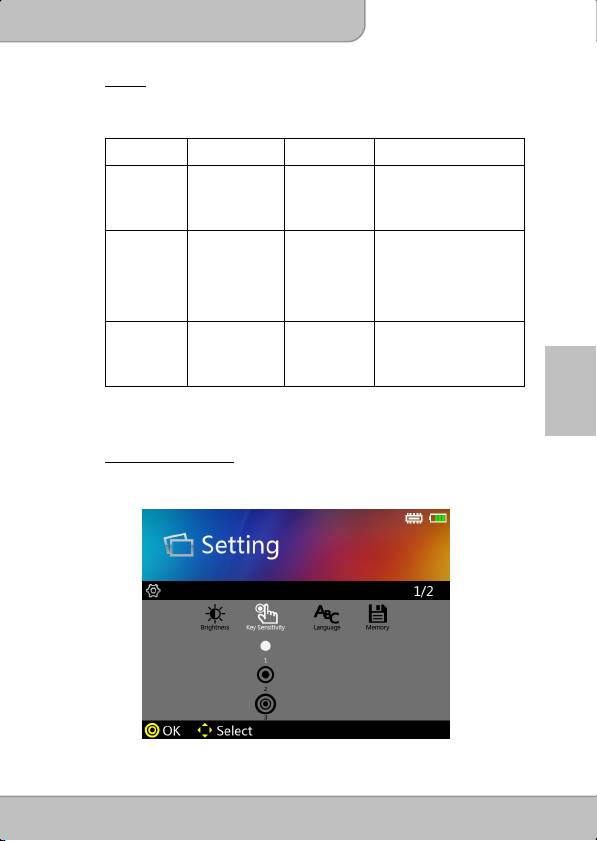
Руководство пользователя
1. Яркость
Этот параметр позволяет изменить режим яркости, выбрав режим Эко или Яркий.
Режим Эко (рекомендуется при батарейном питании) уменьшает яркость, но также
снижает энергопотребление по сравнению с режимами Обычный и Яркий.
Режим Яркость Время работы
Рекомендация
батареи
Яркий
Батарейный
60 мин Этот режим обеспечивает
режим: 50
максимальную яркость
люмен
(рекомендуется при
питании от внешнего
источника).
Обычный
Батарейный
80 мин Этот режим
режим: 40
рекомендуется, когда
люмен
можно менять комнатное
освещение и выбирать
освещенность,
оптимальную для
проецирования.
Эко
Батарейный
100 мин Этот режим
режим: 30
рекомендуется для
люмен
экономии электроэнергии,
когда проектор работает в
батарейном режиме.
RU
Примечание: При подсоединении прилагаемого адаптера питания, проектор
автоматически переключается в режим Яркий.
2. Чувствительность кнопок
Позволяет задать чувствительность кнопок (диапазон значений: 1~3). Чем выше
значение, тем выше чувствительность.
Страница 16
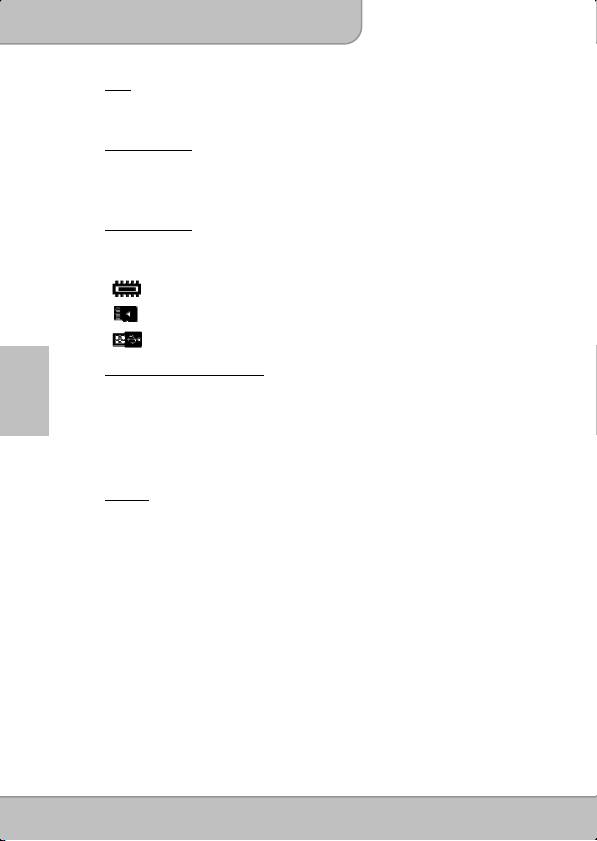
Руководство пользователя
3. Язык
Позволяет выбрать язык интерфейса системы.
4. Автовыключение
Позволяет включить или выключить функцию автоотключения проектора. Если
функция Автовыключ. включена, проектор автоматически отключается по
истечении заданного периода времени.
5. Источник памяти
Эта функция позволяет выбрать устройство памяти: внутреннюю память, карту
Micro SD или USB-устройство.
: Внутренняя память
: Micro SD/SDHC
: USB-накопитель
6. Зарядка мобильного телефона
От батареи проектора в неотложных случаях можно зарядить мобильный
RU
телефон.
Для зарядки мобильного телефона следует отключить проецирование и
активировать режим Зарядка мобильного телефона.
Примечание: Выходное напряжение USB-порта — 5В, 500мА (макс.)
7. Система
- Заводские настройки
Сброс всех настроек проектора к заводским значениям.
- Обновление микропрограммы
Информацию об обновлении микропрограммы можно получить на нашем
вебсайте. Для обновления микропрограммы выполните указания на нашем
вебсайте.
- Информация
Подробная информация о проекторе.
Страница 17
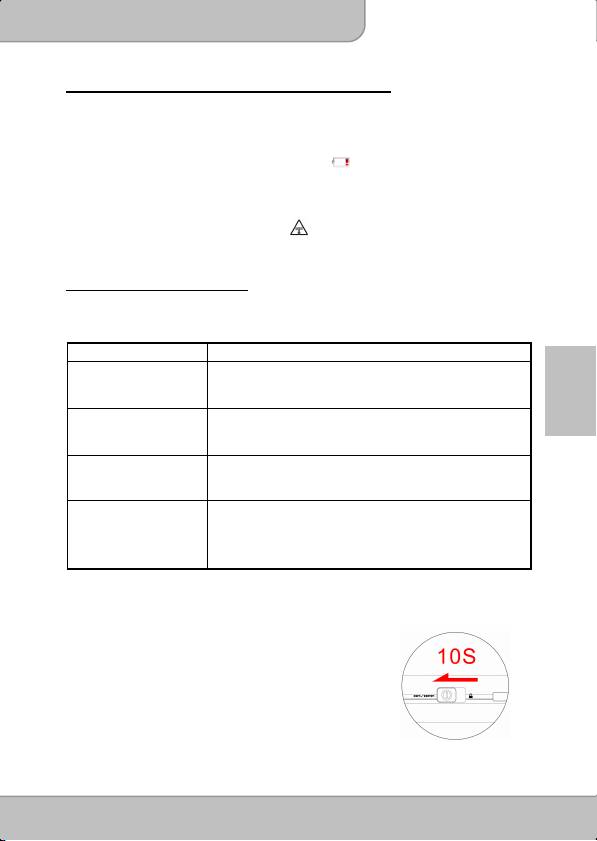
Руководство пользователя
Сведения о длительном проецировании
Встроенная батарея обеспечивает около 100 мин проецирования. Для длительного
проецирования рекомендуется использовать адаптер питания.
Когда заряд батареи слишком мал для обеспечения работы проектора, на экране
начинает мигать значок низкого заряда батареи (
). При появлении этого значка
устройство следует зарядить.
Проектор при длительной и интенсивной эксплуатации может нагреваться. Это
нормальное явление. В случае перегрева проектора при длительном проецировании,
на экране появляется значок перегрева (
). Система автоматически переходит в
ждущий режим.
Устранение неполадок
Если в работе проектора наблюдаются неполадки, попытайтесь устранить их с помощью
следующей таблицы, прежде чем обращаться в сервисный центр.
Неисправность Проверка
Проектор не работает
1. Проверьте, правильно ли подключен кабель HDMI.
при подключении к
2. Убедитесь, что компьютер переключен в режим
ноутбуку.
видеовывода на проектор.
RU
Изображение слишком
1. Используйте проектор в более темном помещении.
темное.
2. Для повышения яркости используйте адаптер питания.
3. Уменьшите размер проецируемого изображения.
Проецируемое
1. Отрегулируйте фокусировку. См. «Регулировка фокуса».
изображение нечеткое.
2. Проверьте, снята ли защитная пленка. Проверьте, не
загрязнился ли объектив.
Поверхность проектора
Из-за сверхъярких светодиодов проектор при долгом
нагревается.
использовании нагревается; это нормально. Это не влияет
на работоспособность проектора. Не допускайте
загрязнения или перекрытия вентиляционных отверстий и
применяйте проектор в хорошо вентилируемых местах.
Сброс устройства
Иногда возникает необходимость сбросить настройки
микропроектора.
Это бывает полезно при неполадках с программой. Для
СБРОСА устройства прижмите выключатель питания на
10 секунд.
Страница 18
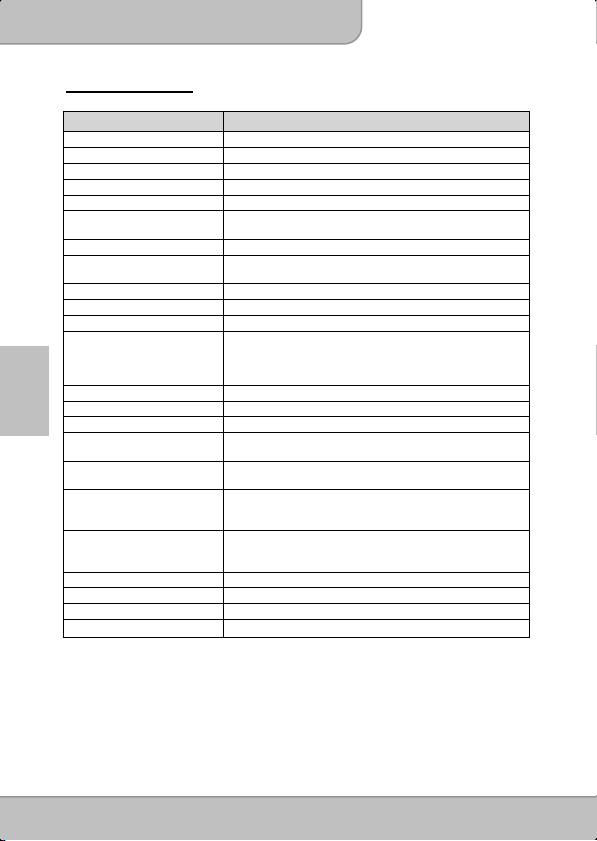
Руководство пользователя
Характеристики
Характеристика Описание
Оптическая технология
DLP
Источник света
RGB-светодиод
Формат кадра
4:3
Разрешение
640 x 480 пикселов (VGA)
Контрастность
1000:1
Размер проецируемого
15 ~ 152 см (6 ~ 60 дюйма)
изображения
Проекционное расстояние
20 ~ 200 см (8 ~ 79 дюйма)
Проекционное отношение
1,59 (Проекционное расстояние/Ширина кадра)
(Диагональ : Расстояние)
Яркость
50 люмен ANSI
Фокусировка
Ручная
Смещение
0%
Фото: *.jpeg, *.jpg, *.bmp
Воспроизводимые
Видео: *.avi, *.mov, *.mp4, *.mpg
форматы
Аудио: *.mp3, *.wav, *.ogg
Документ: *.ppt, *.pptx, *.pdf, *.doc, *.docx, *.xls, *.xlsx
Встроенная память
2 Гб (1,5 Гб для хранения файлов)
RU
Встроенный динамик
Моно
Гнездо карты памяти
Micro SD/SDHC (до 32Гб)
Электропитание
Вход: 100 ~ 240 В (пер.тока)
Выход: 5В, 3А (пост.тока)
Тип батареи
Встроенная перезаряжаемая литий-полимерная, 3000
мАч
Время работы батареи
Яркий режим: 60 мин
Обычный режим: 80 мин
Экономичный режим: 100 мин
Энергопотребление
Яркий режим: 9,0 Вт
Обычный режим: 7,5 Вт
Экономичный режим: 6,3 Вт
Размеры (Д x Ш x В)
135 x 65 x 22 мм
Вес
190 г
Влажность
20% - 80% (макс. 80%), без конденсации.
Температура эксплуатации
5
°
C - 35
°
C.
Страница 19
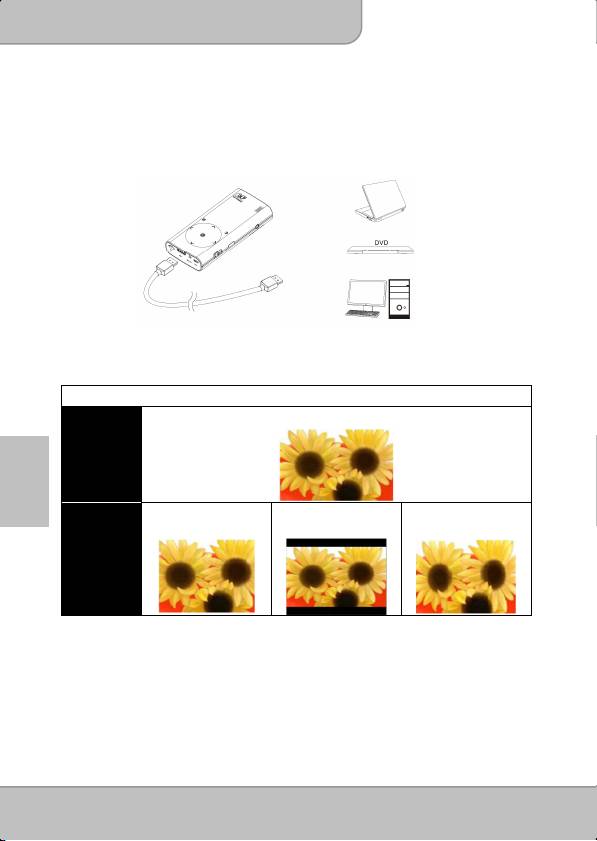
使用手冊
從外接
AV
來源投影
HDMI
請用
HDMI
纜線將外接
HDMI
信號源插入投影機後側面板的
HDMI
連接埠。連結
完成後,螢幕自動轉為
HDMI
來源投影。
注意:
大多數的視訊內容長寬比均為
16:9
。請用「選單鈕」選擇三種投影模式之
一,以獲得最佳的視覺品質。
三種投影模式的效果顯示如下:
16:9
長寬比
智慧型手機
(
來源
)
畫面
TC
Pan & Scan (4:3)
Letterbox (16:9)
Theme mode (4:3)
(
(
橫移且填滿
)
字幕盒
)
(
主題模式
)
投影畫面
第 8 頁
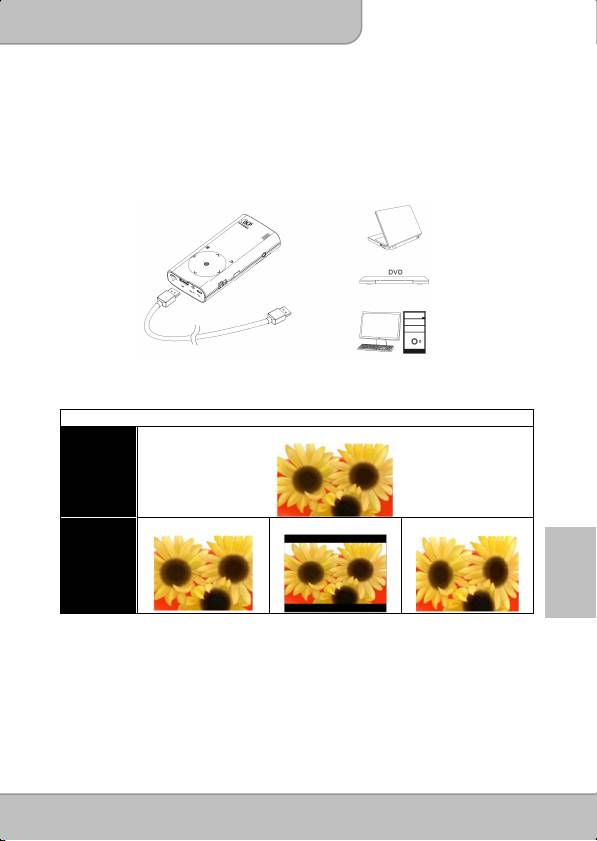
사용 설명서
외부
AV
소스로부터
투사하기
HDMI
HDMI
케이블을
사용하여
프로젝터의
후면
패널에
있는
HDMI
포트와
외부
HDMI
신호
소스를
연결합니다
.
연결
후
,
화면은
HDMI
소스로
자동으로
전환됩니다
.
참고: 대부분의
비디오
컨텐츠는
16:9
비율입니다
. “
메뉴
버튼
”
으로
3
가지
투사
모드
중
하나를
선택하여
화면
품질을
최적화
합니다
.
3
가지
종류의
투사
모드
그림
:
16:9
화면비율
스마트폰
(
소스
)
화면
팬
&
스캔
(4:3)
레터박스
(16:9)
테마
모드
(4:3)
투사
화면
KO
페이지 8

